Màn hình chiếc điện thoại của bạn đột nhiên bị ám vàng khiến cho bạn cảm thấy khó chịu mỗi khi sử dụng điện thoại. Tại sao màn hình điện thoại bị ám vàng? Cách khắc phục như thế nào? Sau đây, Hyundai Smart Phone sẽ hướng dẫn các bạn cách khắc phục màn hình điện thoại bị ám vàng đúng cách trong bài viết dưới đây để các bạn cùng tham khảo
Nguyên nhân gây ra màn hình điện thoại bị ám vàng
Màn hình điện thoại bị ám vàng trên các dòng máy iPhone là do chỉnh sai bộ lọc màu trong tính năng Display Accommodations, màn hình bị vào nước hoặc do va đập, có vật thể lạ nằm trong màn hình, màn hình kém chất lượng, pin bị chai nên nguồn không cấp đủ điện hoặc người dùng bật chế độ Night Shift (đặc biệt ở phiên bản iOS 13.0)
Còn đối với điện thoại Android là do màn hình điện thoại tiếp xúc với những loại hóa chất lạ, lớp keo dán giữa mặt kính và màn hình bị chảy ra hoặc điện thoại bị vào nước. Lỗi này có thể gặp trên các dòng điện thoại Samsung, OPPO, LG, SONY, VIVO, NOKIA,…trong quá trình sử dụng.
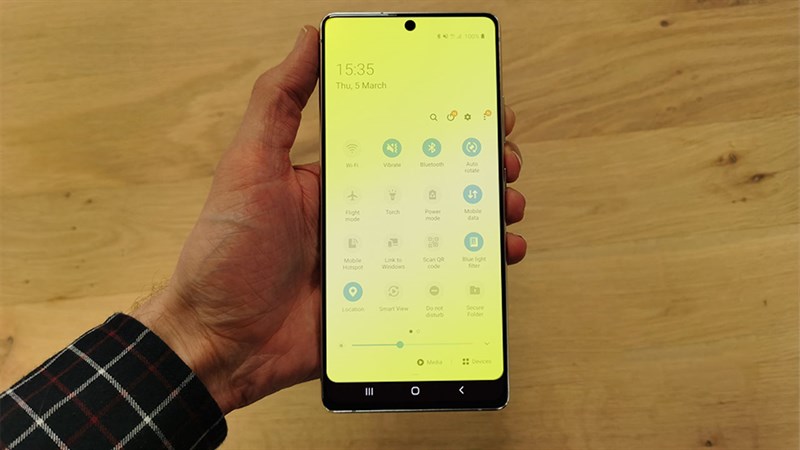
Tham khảo thêm: 3 Cách xử lý điện thoại OPPO bị lỗi ColorOS Recovery đơn giản chỉ 5 phút
Cách khắc phục màn hình điện thoại bị vàng cực kỳ đơn giản
Khi các bạn đã xác định được nguyên nhân gây ra tình trạng trên thì có thể khắc phục theo hướng dẫn sau của chúng tôi.
Đối với iPhone
1. Khởi động lại máy
Nếu bạn nghi ngờ màn hình bị vàng do xung đột phần mềm thì nên khởi động lại máy để khắc phục tình trạng này nhé.
2. Tắt chế độ ban đêm Night Shift
Để tắt chế độ ban đêm Night Shift trên iPhone bạn vào phần Cài đặt ⇒ Chọn mục Cài đặt chung ⇒ chọn Night Shift và gạt để tắt chế độ Theo lịch trình và Bật thủ công ngày mai.
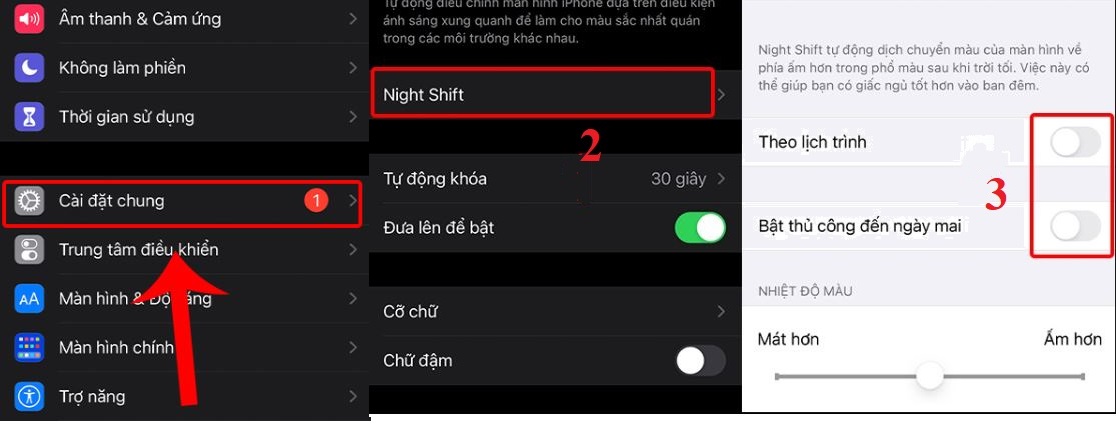
3. Chỉnh lại màu màn hình iPhone
Để chỉnh lại màu màn hình iPhone bạn vào Cài đặt ⇒ chọn Trợ năng ⇒ Chọn Màn hình & Cỡ chữ Bộ lọc màu ⇒ Gạt sang phải để bật chế độ. Sau đó, bạn chọn Sắc thài Màu rồi kéo phần Cường độ về phía ngoài cùng bên trái và phần Sắc độ về phía ngoài cùng bên phải
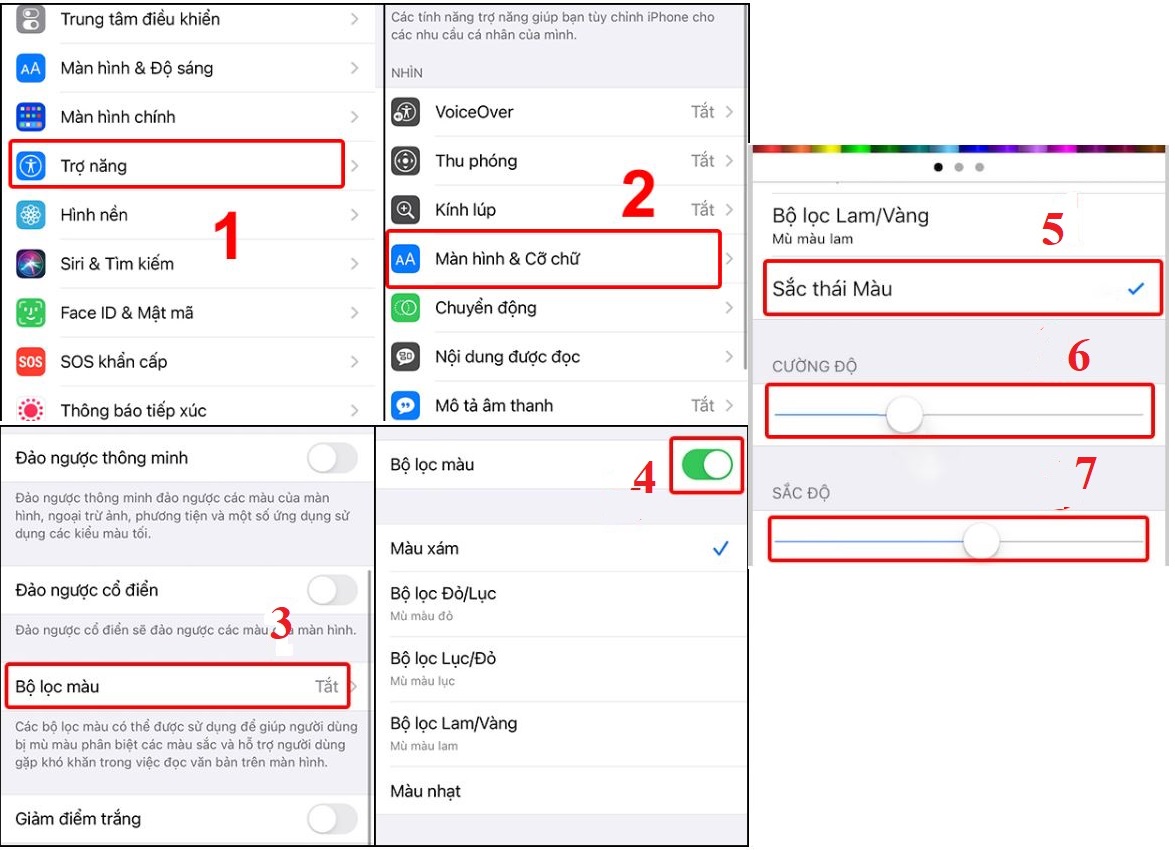
4. Khôi phục cài đặt gốc
Bạn vào phần Cài đặt ⇒ Chọn mục Cài đặt chung ⇒ Chọn Đặt lại ⇒ Chọn Đặt lại tất cả cài đặt. Sau đó, chọn Đặt lại tất cả cài đặt.
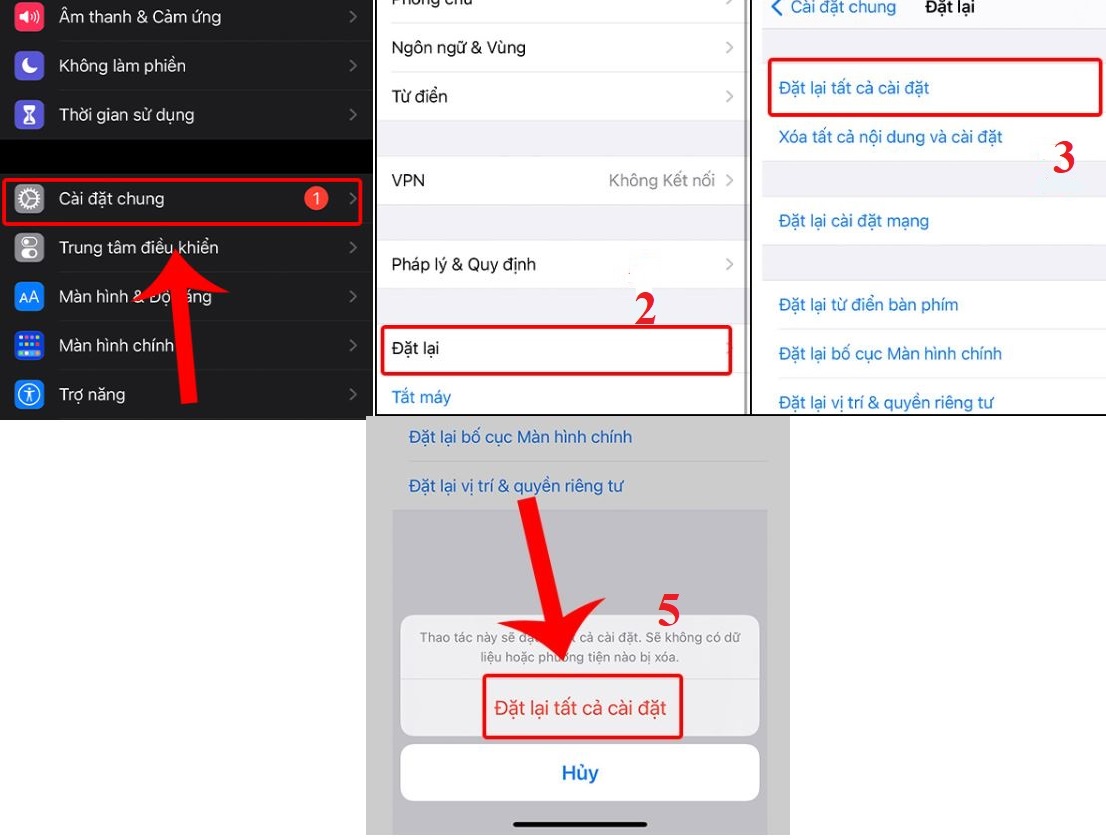
Nếu các bạn đã thực hiện theo tất cả các cách trên mà màn hình iPhone vẫn bị ám vàng thì cách tốt nhất bạn nên mang điện thoại ra cửa hàng sửa chữa.
- Tham khảo thêm: iPhone bị liệt cảm ứng là bị sao? Cách khắc phục từ A- Z
Đối với điện thoại Android
1. Tăng độ sáng màn hình
Trong trường hợp, nếu máy sử dụng màn hình AMOLED thì bạn nên tăng độ sáng màn hình lên mức cao để tránh bị ám vàng.
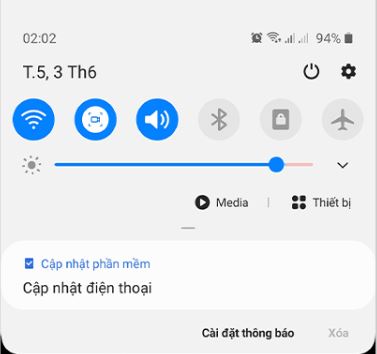
2. Chỉnh lại độ tương phản màu sắc
Để chỉnh lại độ tương phản màu sắc bạn vào Cài đặt ⇒ Màn hình ⇒ Chế độ màn hình. Sau đó, điều chỉnh Cân bằng trắng về mức trung bình ⇒ Cài đặt nâng cao để điều chỉnh màu sắc theo ý của bạn.
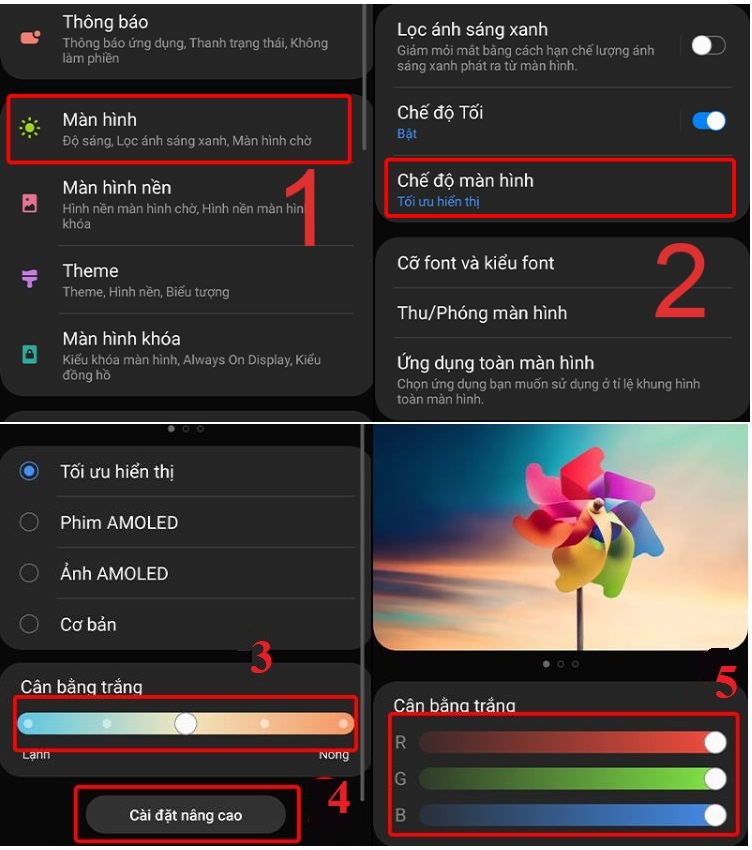
3. Khôi phục lại cài đặt gốc
Bước 1: Đầu tiên, bạn vào Cài đặt rồi chọn Quản lý chung
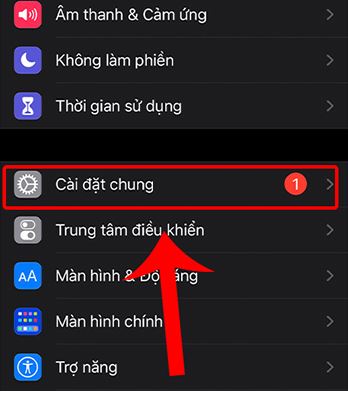
Bước 2: Chọn Đặt lại rồi chọn Khôi phục cài đặt gốc
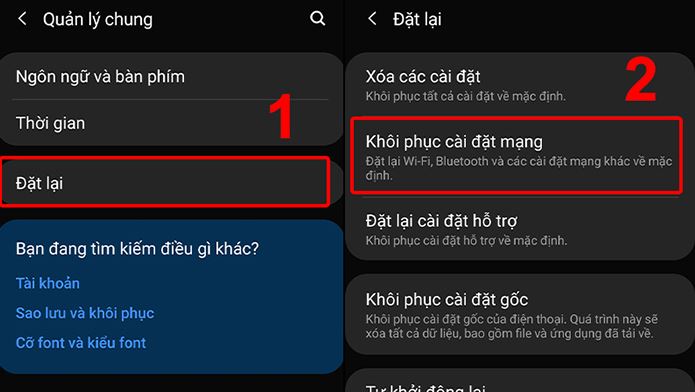
Bước 3: Chọn Đặt lại.
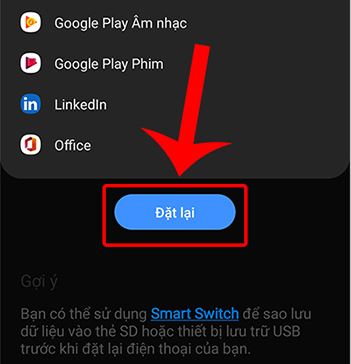
Trong trường hợp các bạn đã thực hiện theo hướng dẫn trên mà máy vẫn bị ám vàng thì bạn nên mang ra cửa hàng sửa chữa uy tín. Nếu điện thoại của bạn vẫn trong thời gian bảo hành nên mang đến trung tâm bảo hành.
Hy vọng với những thông tin mà chúng tôi vừa chia sẻ có thể giúp các bạn biết cách khắc phục màn hình điện thoại bị ám vàng thành công nhé. Hãy thường xuyên theo dõi chúng tôi để được chia sẻ kinh nghiệm về tin công nghệ, điện thoại, máy tính,…




